红头文件的制作标准和排版
- 格式:docx
- 大小:19.92 KB
- 文档页数:19
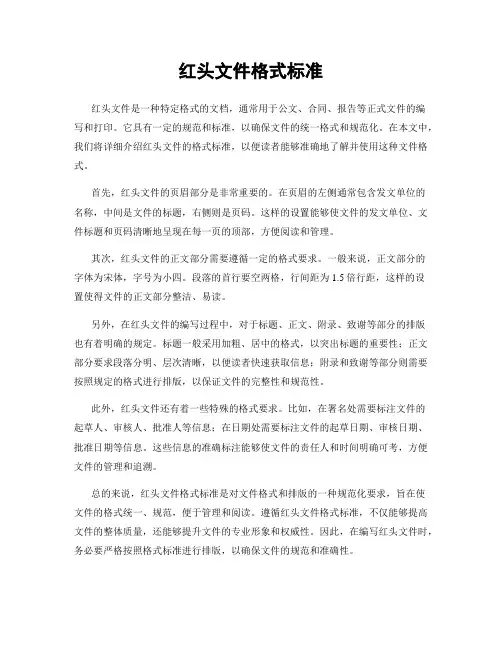
红头文件格式标准红头文件是一种特定格式的文档,通常用于公文、合同、报告等正式文件的编写和打印。
它具有一定的规范和标准,以确保文件的统一格式和规范化。
在本文中,我们将详细介绍红头文件的格式标准,以便读者能够准确地了解并使用这种文件格式。
首先,红头文件的页眉部分是非常重要的。
在页眉的左侧通常包含发文单位的名称,中间是文件的标题,右侧则是页码。
这样的设置能够使文件的发文单位、文件标题和页码清晰地呈现在每一页的顶部,方便阅读和管理。
其次,红头文件的正文部分需要遵循一定的格式要求。
一般来说,正文部分的字体为宋体,字号为小四。
段落的首行要空两格,行间距为1.5倍行距,这样的设置使得文件的正文部分整洁、易读。
另外,在红头文件的编写过程中,对于标题、正文、附录、致谢等部分的排版也有着明确的规定。
标题一般采用加粗、居中的格式,以突出标题的重要性;正文部分要求段落分明、层次清晰,以便读者快速获取信息;附录和致谢等部分则需要按照规定的格式进行排版,以保证文件的完整性和规范性。
此外,红头文件还有着一些特殊的格式要求。
比如,在署名处需要标注文件的起草人、审核人、批准人等信息;在日期处需要标注文件的起草日期、审核日期、批准日期等信息。
这些信息的准确标注能够使文件的责任人和时间明确可考,方便文件的管理和追溯。
总的来说,红头文件格式标准是对文件格式和排版的一种规范化要求,旨在使文件的格式统一、规范,便于管理和阅读。
遵循红头文件格式标准,不仅能够提高文件的整体质量,还能够提升文件的专业形象和权威性。
因此,在编写红头文件时,务必要严格按照格式标准进行排版,以确保文件的规范和准确性。
通过本文的介绍,相信读者对红头文件格式标准已经有了更清晰的认识。
希望读者在今后的文件编写过程中,能够严格遵循红头文件格式标准,以确保文件的质量和规范性。
同时,也希望相关部门和单位能够加强对红头文件格式标准的宣传和培训,以推动文件管理工作的规范化和标准化。
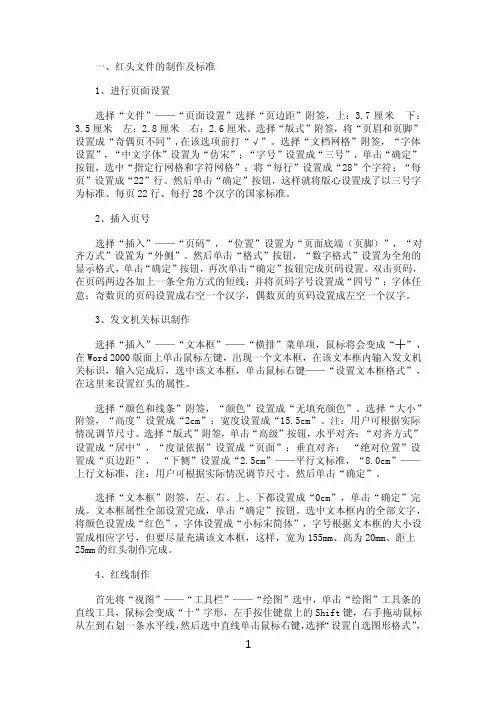
一、红头文件的制作及标准1、进行页面设置选择“文件”——“页面设置”选择“页边距”附签,上:3.7厘米下:3.5厘米左:2.8厘米右:2.6厘米。
选择“版式”附签,将“页眉和页脚”设置成“奇偶页不同”,在该选项前打“√”。
选择“文档网格”附签,“字体设置”,“中文字体”设置为“仿宋”;“字号”设置成“三号”,单击“确定”按钮,选中“指定行网格和字符网格”;将“每行”设置成“28”个字符;“每页”设置成“22”行。
然后单击“确定”按钮,这样就将版心设置成了以三号字为标准、每页22行、每行28个汉字的国家标准。
2、插入页号选择“插入”——“页码”,“位置”设置为“页面底端(页脚)”,“对齐方式”设置为“外侧”。
然后单击“格式”按钮,“数字格式”设置为全角的显示格式,单击“确定”按钮,再次单击“确定”按钮完成页码设置。
双击页码,在页码两边各加上一条全角方式的短线;并将页码字号设置成“四号”;字体任意;奇数页的页码设置成右空一个汉字,偶数页的页码设置成左空一个汉字。
3、发文机关标识制作选择“插入”——“文本框”——“横排”菜单项,鼠标将会变成“┼”,在Word 2000版面上单击鼠标左键,出现一个文本框,在该文本框内输入发文机关标识,输入完成后,选中该文本框,单击鼠标右键——“设置文本框格式”,在这里来设置红头的属性。
选择“颜色和线条”附签,“颜色”设置成“无填充颜色”。
选择“大小”附签,“高度”设置成“2cm”;宽度设置成“15.5cm”。
注:用户可根据实际情况调节尺寸。
选择“版式”附签,单击“高级”按钮,水平对齐:“对齐方式”设置成“居中”,“度量依据”设置成“页面”;垂直对齐:“绝对位置”设置成“页边距”,“下侧”设置成“2.5cm”——平行文标准,“8.0cm”——上行文标准,注:用户可根据实际情况调节尺寸。
然后单击“确定”。
选择“文本框”附签,左、右、上、下都设置成“0cm”,单击“确定”完成。
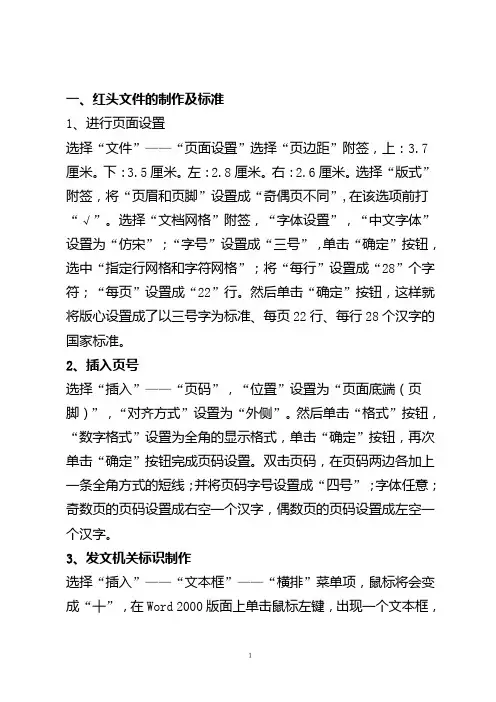
一、红头文件的制作及标准1、进行页面设臵选择“文件”——“页面设臵”选择“页边距”附签,上:3.7厘米。
下:3.5厘米。
左:2.8厘米。
右:2.6厘米。
选择“版式”附签,将“页眉和页脚”设臵成“奇偶页不同”,在该选项前打“√”。
选择“文档网格”附签,“字体设臵”,“中文字体”设臵为“仿宋”;“字号”设臵成“三号”,单击“确定”按钮,选中“指定行网格和字符网格”;将“每行”设臵成“28”个字符;“每页”设臵成“22”行。
然后单击“确定”按钮,这样就将版心设臵成了以三号字为标准、每页22行、每行28个汉字的国家标准。
2、插入页号选择“插入”——“页码”,“位臵”设臵为“页面底端(页脚)”,“对齐方式”设臵为“外侧”。
然后单击“格式”按钮,“数字格式”设臵为全角的显示格式,单击“确定”按钮,再次单击“确定”按钮完成页码设臵。
双击页码,在页码两边各加上一条全角方式的短线;并将页码字号设臵成“四号”;字体任意;奇数页的页码设臵成右空一个汉字,偶数页的页码设臵成左空一个汉字。
3、发文机关标识制作选择“插入”——“文本框”——“横排”菜单项,鼠标将会变成“┼”,在Word 2000版面上单击鼠标左键,出现一个文本框,在该文本框内输入发文机关标识,输入完成后,选中该文本框,单击鼠标右键——“设臵文本框格式”,在这里来设臵红头的属性。
选择“颜色和线条”附签,“颜色”设臵成“无填充颜色”。
选择“大小”附签,“高度”设臵成“2cm”;宽度设臵成“15.5cm”。
注:用户可根据实际情况调节尺寸。
选择“版式”附签,单击“高级”按钮,水平对齐:“对齐方式”设臵成“居中”,“度量依据”设臵成“页面”;垂直对齐:“绝对位臵”设臵成“页边距”,“下侧”设臵成“2.5cm”——平行文标准,“8.0cm”——上行文标准,注:用户可根据实际情况调节尺寸。
然后单击“确定”。
选择“文本框”附签,左、右、上、下都设臵成“0cm”,单击“确定”完成。
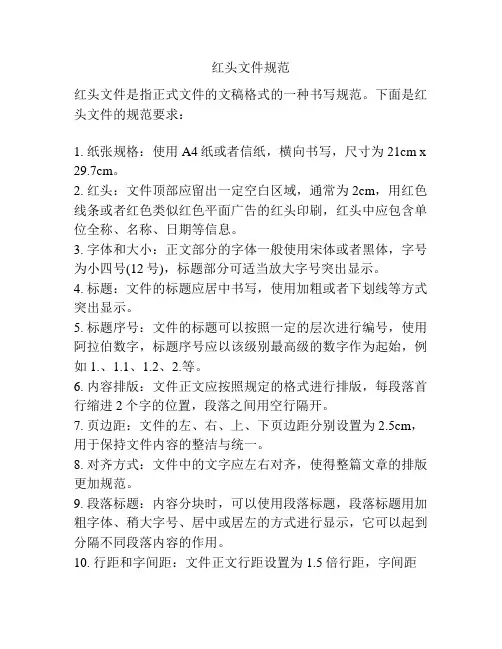
红头文件规范红头文件是指正式文件的文稿格式的一种书写规范。
下面是红头文件的规范要求:1. 纸张规格:使用A4纸或者信纸,横向书写,尺寸为21cm x 29.7cm。
2. 红头:文件顶部应留出一定空白区域,通常为2cm,用红色线条或者红色类似红色平面广告的红头印刷,红头中应包含单位全称、名称、日期等信息。
3. 字体和大小:正文部分的字体一般使用宋体或者黑体,字号为小四号(12号),标题部分可适当放大字号突出显示。
4. 标题:文件的标题应居中书写,使用加粗或者下划线等方式突出显示。
5. 标题序号:文件的标题可以按照一定的层次进行编号,使用阿拉伯数字,标题序号应以该级别最高级的数字作为起始,例如1.、1.1、1.2、2.等。
6. 内容排版:文件正文应按照规定的格式进行排版,每段落首行缩进2个字的位置,段落之间用空行隔开。
7. 页边距:文件的左、右、上、下页边距分别设置为2.5cm,用于保持文件内容的整洁与统一。
8. 对齐方式:文件中的文字应左右对齐,使得整篇文章的排版更加规范。
9. 段落标题:内容分块时,可以使用段落标题,段落标题用加粗字体、稍大字号、居中或居左的方式进行显示,它可以起到分隔不同段落内容的作用。
10. 行距和字间距:文件正文行距设置为1.5倍行距,字间距设置为标准字间距。
11. 图表:文件中的图表应清晰可辨,能够清楚表达所要传达的信息,并在图表下方注明图表的标题和来源。
12. 文末签名:文件正文结束后,应在文末留出一定空白区域,用于签名和日期。
13. 文档编号和页码:文件的每一页应编写文档编号和页码,文档编号由公司或部门的代号和编号组成,页码应居中显示。
红头文件规范的目的是为了提高文件的可读性、整洁性和专业性,使文件看起来更加正式和规范。
在书写红头文件时,需要注意以上规范要求,以确保文件的质量和专业性。
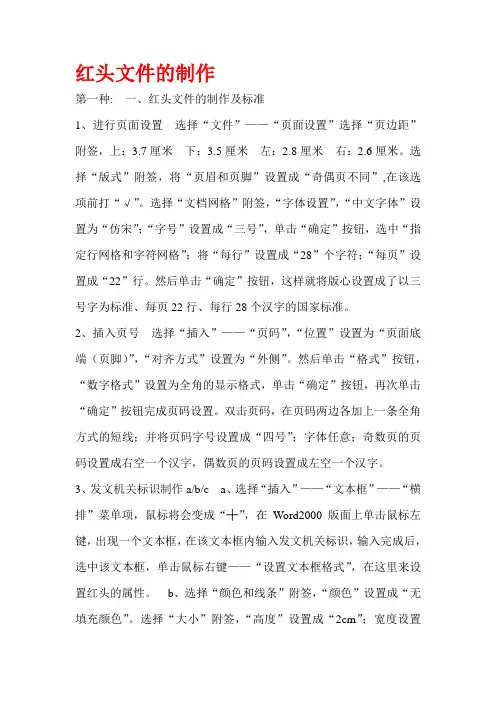
红头文件的制作第一种: 一、红头文件的制作及标准1、进行页面设置选择“文件”——“页面设置”选择“页边距”附签,上:3.7厘米下:3.5厘米左:2.8厘米右:2.6厘米。
选择“版式”附签,将“页眉和页脚”设置成“奇偶页不同”,在该选项前打“√”。
选择“文档网格”附签,“字体设置”,“中文字体”设置为“仿宋”;“字号”设置成“三号”,单击“确定”按钮,选中“指定行网格和字符网格”;将“每行”设置成“28”个字符;“每页”设置成“22”行。
然后单击“确定”按钮,这样就将版心设置成了以三号字为标准、每页22行、每行28个汉字的国家标准。
2、插入页号选择“插入”——“页码”,“位置”设置为“页面底端(页脚)”,“对齐方式”设置为“外侧”。
然后单击“格式”按钮,“数字格式”设置为全角的显示格式,单击“确定”按钮,再次单击“确定”按钮完成页码设置。
双击页码,在页码两边各加上一条全角方式的短线;并将页码字号设置成“四号”;字体任意;奇数页的页码设置成右空一个汉字,偶数页的页码设置成左空一个汉字。
3、发文机关标识制作a/b/c a、选择“插入”——“文本框”——“横排”菜单项,鼠标将会变成“┼”,在Word2000版面上单击鼠标左键,出现一个文本框,在该文本框内输入发文机关标识,输入完成后,选中该文本框,单击鼠标右键——“设置文本框格式”,在这里来设置红头的属性。
b、选择“颜色和线条”附签,“颜色”设置成“无填充颜色”。
选择“大小”附签,“高度”设置成“2cm”;宽度设置成“15.5cm”。
注:用户可根据实际情况调节尺寸。
选择“版式”附签,单击“高级”按钮,水平对齐:“对齐方式”设置成“居中”,“度量依据”设置成“页面”;垂直对齐:“绝对位置”设置成“页边距”,“下侧”设置成“2.5cm”——平行文标准,“8.0cm”——上行文标准,注:用户可根据实际情况调节尺寸。
然后单击“确定”。
C、选择“文本框”附签,左、右、上、下都设置成“0cm”,单击“确定”完成。
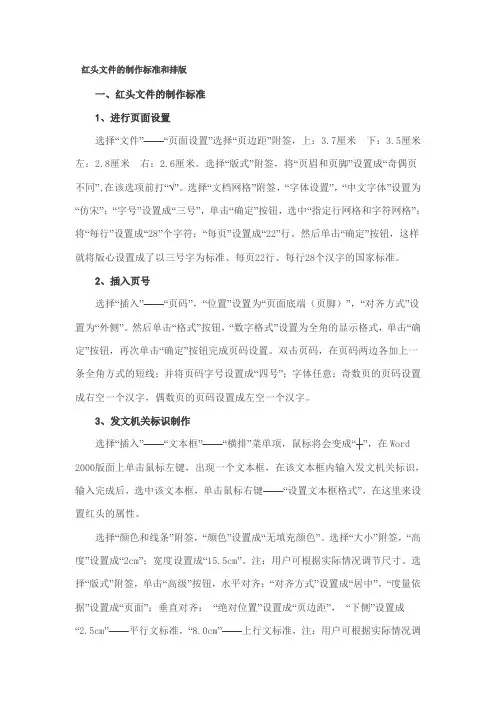
红头文件的制作标准和排版一、红头文件的制作标准1、进行页面设置选择“文件”——“页面设置”选择“页边距”附签,上:3.7厘米下:3.5厘米左:2.8厘米右:2.6厘米。
选择“版式”附签,将“页眉和页脚”设置成“奇偶页不同”,在该选项前打“√”。
选择“文档网格”附签,“字体设置”,“中文字体”设置为“仿宋”;“字号”设置成“三号”,单击“确定”按钮,选中“指定行网格和字符网格”;将“每行”设置成“28”个字符;“每页”设置成“22”行。
然后单击“确定”按钮,这样就将版心设置成了以三号字为标准、每页22行、每行28个汉字的国家标准。
2、插入页号选择“插入”——“页码”,“位置”设置为“页面底端(页脚)”,“对齐方式”设置为“外侧”。
然后单击“格式”按钮,“数字格式”设置为全角的显示格式,单击“确定”按钮,再次单击“确定”按钮完成页码设置。
双击页码,在页码两边各加上一条全角方式的短线;并将页码字号设置成“四号”;字体任意;奇数页的页码设置成右空一个汉字,偶数页的页码设置成左空一个汉字。
3、发文机关标识制作选择“插入”——“文本框”——“横排”菜单项,鼠标将会变成“┼”,在Word 2000版面上单击鼠标左键,出现一个文本框,在该文本框内输入发文机关标识,输入完成后,选中该文本框,单击鼠标右键——“设置文本框格式”,在这里来设置红头的属性。
选择“颜色和线条”附签,“颜色”设置成“无填充颜色”。
选择“大小”附签,“高度”设置成“2cm”;宽度设置成“15.5cm”。
注:用户可根据实际情况调节尺寸。
选择“版式”附签,单击“高级”按钮,水平对齐:“对齐方式”设置成“居中”,“度量依据”设置成“页面”;垂直对齐:“绝对位置”设置成“页边距”,“下侧”设置成“2.5cm”——平行文标准,“8.0cm”——上行文标准,注:用户可根据实际情况调节尺寸。
然后单击“确定”。
选择“文本框”附签,左、右、上、下都设置成“0cm”,单击“确定”完成。
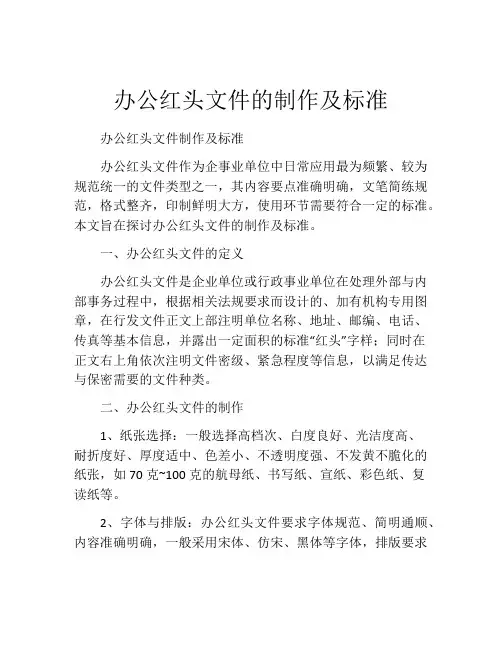
办公红头文件的制作及标准办公红头文件制作及标准办公红头文件作为企事业单位中日常应用最为频繁、较为规范统一的文件类型之一,其内容要点准确明确,文笔简练规范,格式整齐,印制鲜明大方,使用环节需要符合一定的标准。
本文旨在探讨办公红头文件的制作及标准。
一、办公红头文件的定义办公红头文件是企业单位或行政事业单位在处理外部与内部事务过程中,根据相关法规要求而设计的、加有机构专用图章,在行发文件正文上部注明单位名称、地址、邮编、电话、传真等基本信息,并露出一定面积的标准“红头”字样;同时在正文右上角依次注明文件密级、紧急程度等信息,以满足传达与保密需要的文件种类。
二、办公红头文件的制作1、纸张选择:一般选择高档次、白度良好、光洁度高、耐折度好、厚度适中、色差小、不透明度强、不发黄不脆化的纸张,如70克~100克的航母纸、书写纸、宣纸、彩色纸、复读纸等。
2、字体与排版:办公红头文件要求字体规范、简明通顺、内容准确明确,一般采用宋体、仿宋、黑体等字体,排版要求整齐美观,文字之间留有必要的间距,标题、正文、落款等要统一,不容出现错乱或多档次字体混排现象。
3、印制与装订:印制过程中应注意印版上图文的清晰度和准确度,红头字样要鲜艳可辨,印刷后应采用后加工处理技术,如烫金、凸印、丝印、漆印等,使其更具质感和金属光泽感;装订方式可以使用订书机、大边夹、透明胶带等实现。
三、办公红头文件的标准1、严格按照规定格式制作,字体规范、简明通顺、排版整齐统一。
2、注明文件的发文单位、地址、邮编、电话、传真等基本信息,表明文件的来源,便于日后管理、查询与查阅。
3、在文件正文右上角依次注明文件的密级、紧急程度、缓急、机密与否等信息,以便订阅者及时了解文档情况和内容的重要性。
4、典型的办公红头文件内容一般包括:主题或标题、文件号、发文日期、收文单位、内容摘要、签发人签字或业务或授权人签字、归档编号等项目,并按照一定的格式排列。
5、办公红头文件须保证真实、准确、合法、有效、及时,并遵守有关的法律法规及规章制度,保护机密、保守秘密,切实维护公司长远利益。
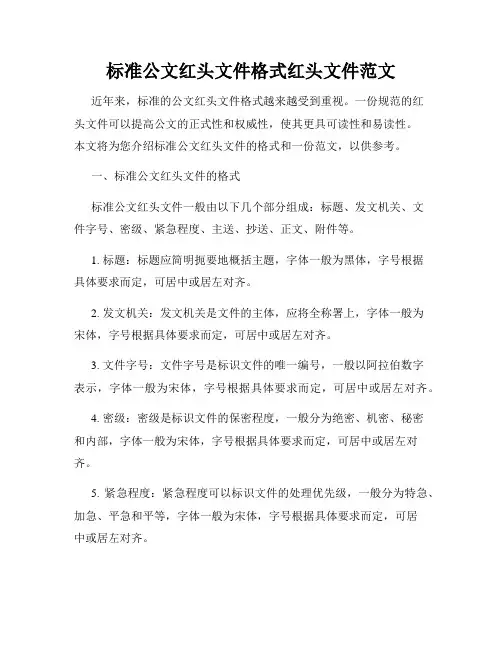
标准公文红头文件格式红头文件范文近年来,标准的公文红头文件格式越来越受到重视。
一份规范的红头文件可以提高公文的正式性和权威性,使其更具可读性和易读性。
本文将为您介绍标准公文红头文件的格式和一份范文,以供参考。
一、标准公文红头文件的格式标准公文红头文件一般由以下几个部分组成:标题、发文机关、文件字号、密级、紧急程度、主送、抄送、正文、附件等。
1. 标题:标题应简明扼要地概括主题,字体一般为黑体,字号根据具体要求而定,可居中或居左对齐。
2. 发文机关:发文机关是文件的主体,应将全称署上,字体一般为宋体,字号根据具体要求而定,可居中或居左对齐。
3. 文件字号:文件字号是标识文件的唯一编号,一般以阿拉伯数字表示,字体一般为宋体,字号根据具体要求而定,可居中或居左对齐。
4. 密级:密级是标识文件的保密程度,一般分为绝密、机密、秘密和内部,字体一般为宋体,字号根据具体要求而定,可居中或居左对齐。
5. 紧急程度:紧急程度可以标识文件的处理优先级,一般分为特急、加急、平急和平等,字体一般为宋体,字号根据具体要求而定,可居中或居左对齐。
6. 主送:主送是指需要文件直接送达的机关或个人,字体一般为宋体,字号根据具体要求而定,可居中或居左对齐。
7. 抄送:抄送是指需要文件抄送的机关或个人,字体一般为宋体,字号根据具体要求而定,可居中或居左对齐。
8. 正文:正文是文件的主体内容,字体一般为宋体,字号根据具体要求而定,段落间要有空行分隔,首行缩进,对齐方式根据具体要求而定。
9. 附件:附件是指正文中所涉及的附加文件,一般在正文之后,字体一般为宋体,字号根据具体要求而定。
二、标准公文红头文件范文中华人民共和国国家公安局文件字号:XXXX年XXXX号密级:机密紧急程度:平等主送:XXX单位抄送:XXX单位正文×××××××××××××××××××××××××××××××××××××××××。
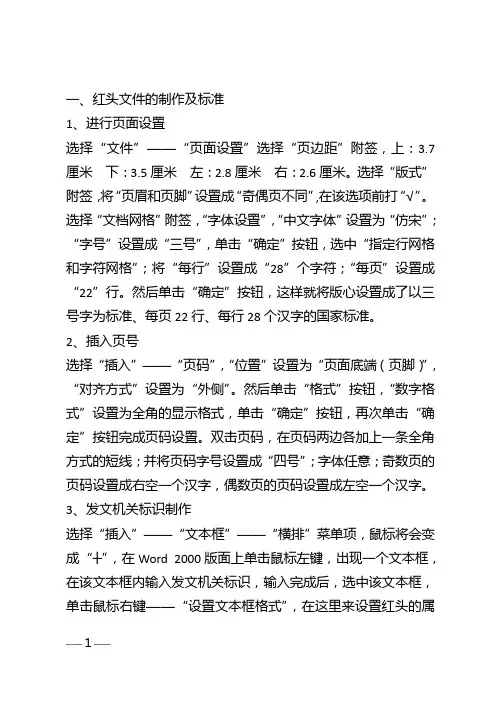
一、红头文件的制作及标准1、进行页面设臵选择“文件”——“页面设臵”选择“页边距”附签,上:3.7厘米下:3.5厘米左:2.8厘米右:2.6厘米。
选择“版式”附签,将“页眉和页脚”设臵成“奇偶页不同”,在该选项前打“√”。
选择“文档网格”附签,“字体设臵”,“中文字体”设臵为“仿宋”;“字号”设臵成“三号”,单击“确定”按钮,选中“指定行网格和字符网格”;将“每行”设臵成“28”个字符;“每页”设臵成“22”行。
然后单击“确定”按钮,这样就将版心设臵成了以三号字为标准、每页22行、每行28个汉字的国家标准。
2、插入页号选择“插入”——“页码”,“位臵”设臵为“页面底端(页脚)”,“对齐方式”设臵为“外侧”。
然后单击“格式”按钮,“数字格式”设臵为全角的显示格式,单击“确定”按钮,再次单击“确定”按钮完成页码设臵。
双击页码,在页码两边各加上一条全角方式的短线;并将页码字号设臵成“四号”;字体任意;奇数页的页码设臵成右空一个汉字,偶数页的页码设臵成左空一个汉字。
3、发文机关标识制作选择“插入”——“文本框”——“横排”菜单项,鼠标将会变成“┼”,在Word 2000版面上单击鼠标左键,出现一个文本框,在该文本框内输入发文机关标识,输入完成后,选中该文本框,单击鼠标右键——“设臵文本框格式”,在这里来设臵红头的属性。
——1——选择“颜色和线条”附签,“颜色”设臵成“无填充颜色”。
选择“大小”附签,“高度”设臵成“2cm”;宽度设臵成“15.5cm”。
注:用户可根据实际情况调节尺寸。
选择“版式”附签,单击“高级”按钮,水平对齐:“对齐方式”设臵成“居中”,“度量依据”设臵成“页面”;垂直对齐:“绝对位臵”设臵成“页边距”,“下侧”设臵成“2.5cm”——平行文标准,“8.0cm”——上行文标准,注:用户可根据实际情况调节尺寸。
然后单击“确定”。
选择“文本框”附签,左、右、上、下都设臵成“0cm”,单击“确该文本框,这样,宽为155mm、高为20mm、距上25mm的红头制作完成。
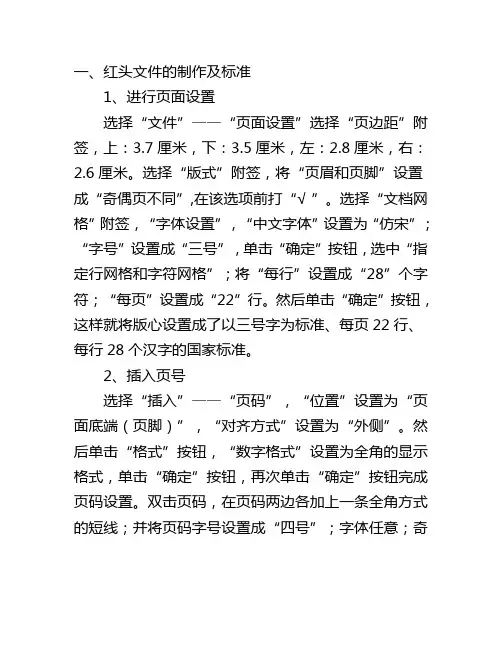
一、红头文件的制作及标准1、进行页面设臵选择“文件”——“页面设臵”选择“页边距”附签,上:3.7厘米,下:3.5厘米,左:2.8厘米,右:2.6厘米。
选择“版式”附签,将“页眉和页脚”设臵成“奇偶页不同”,在该选项前打“√”。
选择“文档网格”附签,“字体设臵”,“中文字体”设臵为“仿宋”;“字号”设臵成“三号”,单击“确定”按钮,选中“指定行网格和字符网格”;将“每行”设臵成“28”个字符;“每页”设臵成“22”行。
然后单击“确定”按钮,这样就将版心设臵成了以三号字为标准、每页22行、每行28个汉字的国家标准。
2、插入页号选择“插入”——“页码”,“位臵”设臵为“页面底端(页脚)”,“对齐方式”设臵为“外侧”。
然后单击“格式”按钮,“数字格式”设臵为全角的显示格式,单击“确定”按钮,再次单击“确定”按钮完成页码设臵。
双击页码,在页码两边各加上一条全角方式的短线;并将页码字号设臵成“四号”;字体任意;奇数页的页码设臵成右空一个汉字,偶数页的页码设臵成左空一个汉字。
3、发文机关标识制作选择“插入”——“文本框”——“横排”菜单项,鼠标将会变成“┼”,在Word 2000版面上单击鼠标左键,出现一个文本框,在该文本框内输入发文机关标识,输入完成后,选中该文本框,单击鼠标右键——“设臵文本框格式”,在这里来设臵红头的属性。
选择“颜色和线条”附签,“颜色”设臵成“无填充颜色”。
选择“大小”附签,“高度”设臵成“2cm”;宽度设臵成“15.5cm”。
注:用户可根据实际情况调节尺寸。
选择“版式”附签,单击“高级”按钮,水平对齐:“对齐方式”设臵成“居中”,“度量依据”设臵成“页面”;垂直对齐:“绝对位臵”设臵成“页边距”,“下侧”设臵成“2.5cm”——平行文标准,“8.0cm”——上行文标准,注:用户可根据实际情况调节尺寸。
然后单击“确定”。
选择“文本框”附签,左、右、上、下都设臵成“0cm”,单击“确定”完成。
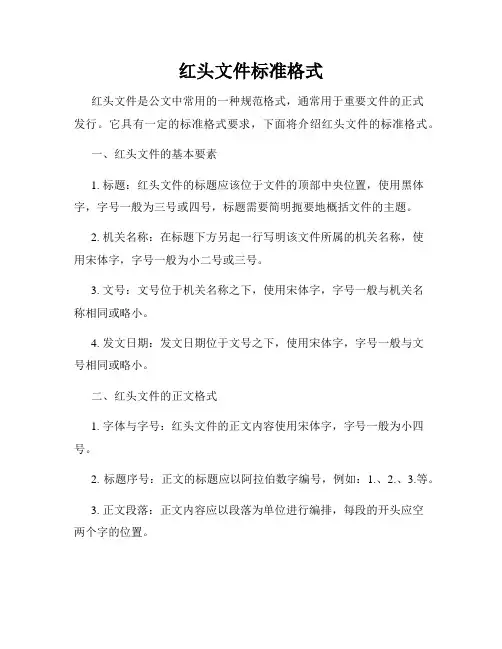
红头文件标准格式红头文件是公文中常用的一种规范格式,通常用于重要文件的正式发行。
它具有一定的标准格式要求,下面将介绍红头文件的标准格式。
一、红头文件的基本要素1. 标题:红头文件的标题应该位于文件的顶部中央位置,使用黑体字,字号一般为三号或四号,标题需要简明扼要地概括文件的主题。
2. 机关名称:在标题下方另起一行写明该文件所属的机关名称,使用宋体字,字号一般为小二号或三号。
3. 文号:文号位于机关名称之下,使用宋体字,字号一般与机关名称相同或略小。
4. 发文日期:发文日期位于文号之下,使用宋体字,字号一般与文号相同或略小。
二、红头文件的正文格式1. 字体与字号:红头文件的正文内容使用宋体字,字号一般为小四号。
2. 标题序号:正文的标题应以阿拉伯数字编号,例如:1.、2.、3.等。
3. 正文段落:正文内容应以段落为单位进行编排,每段的开头应空两个字的位置。
4. 行间距与段间距:正文的行间距通常为1.5倍行距,段间距为0.5个行距。
5. 对齐方式:正文内容一般采用两端对齐的方式进行排版,使得文字整齐、美观。
6. 页眉与页脚:红头文件的页眉通常包括机关名称和文件主题,页脚一般包括页码和日期信息。
7. 附件编号:如果文件中有附件,一般在正文最后附上,并以附件序号进行标明,例如:附件1、附件2等。
三、红头文件的附件格式1. 附件封面:附件的第一页为附件封面,应包括附件名称、文号以及机关名称和日期等。
2. 附件正文:附件正文与红头文件的正文格式一致,同样需要遵循标题序号、段落等规范。
3. 附件页码:附件的页码通常以“附件+阿拉伯数字+页码”形式表示,例如:附件1-1、附件1-2等。
四、红头文件的纸张要求红头文件一般使用A4纸张,纸张质量应较好,避免使用劣质纸张。
五、红头文件的装订方式红头文件可以使用订书钉或者文件夹等方式进行装订,保证文件的整洁与安全。
六、红头文件的密级与保密标识如果文件具有一定的密级和保密要求,应在文件正文部分标明密级与保密标识,同时需要遵循相关的保密规定进行管理。
红头文件的制作和标准一、红头文件的制作及标准1.设置页面选择“文件”——“页面设置”和“页边距”选项卡,顶部:3.7厘米,底部:3.5厘米,左侧:2.8厘米,右侧:2.6厘米。
选择“布局”选项卡,将“页眉和页脚”设置为“不同奇偶页”,并在该选项前打“”。
选择“文档网格”选项卡,“字体设置”,“中文字体”设置为“仿宋”;将“字体大小”设置为“3号”,点击“确定”按钮,选择“指定线条网格和字符网格”;将“每行”设置为“28”个字符;每页设置为“22”行。
然后点击“确定”按钮,使编辑中心设置为每页22行、每行28个汉字的国家标准。
2.插入页码选择"插入" ——"页码,"位置"设置为"页面底部(页脚)" ,"对齐"设置为"外部"。
然后点击格式按钮,数字格式设置为全角显示格式。
再次单击确定和确定,完成页码设置。
双击页码,在页码两边加满角的短线;并将页码设置为“4号”;字体任意;奇数页的页码设置为右边一个汉字,偶数页的页码设置为左边一个汉字。
3.确定生产、发行机构选择"插入" ——"文本框" ——"水平布局"菜单项,鼠标将变为"",在word XX 页面上点击鼠标左键,会出现一个文本框,在此文本框中输入发证机关的标识,输入后选择此文本框,并点击鼠标右键—— "设置文本框格式"在此设置红头属性。
选择“颜色和线条”选项卡,并将“颜色”设置为“无填充颜色”。
选择“尺寸”选项卡,将“高度”设置为“2厘米”;宽度设置为“15.5厘米”。
注:用户可根据实际情况调整尺寸。
选择“布局”选项卡,点击“高级”按钮,水平对齐:“对齐方式”设置为“居中”,“测量依据”设置为“页面”;垂直对齐:“绝对位置”设置为“边距”,“下侧”设置为“2.5厘米”——平行文本标准,“8.0厘米”——向上文本标准。
红头文件的标准格式及范本标准的红头文件格式范本如下:一、眉首:1.公文份数顺序号:7位数,位于版心左上角顶格第1行,机密、绝密件才需标注。
2.密级和保密期限:秘密、机密、绝密*30年。
秘密件指内容涉及国家一般秘密,一旦泄露会使国家的安全和利益遭受一定损害的公文;机密件指内容涉及国家重要秘密,一旦泄露会使国家的安全和利益遭受严重损害的公文;绝密件指内容涉及国家核心秘密,一旦泄露会使国家的安全和利益遭受重大损害的公文。
3.紧急程度:急件、特急;电报:特提、特急、加急、平急,顶格标识在版心右上角第1行,两字间空1字。
4.发文机关标识:小标宋体字,红色,用于标识发文机关。
5.发文字号:用3号仿宋体字,居中排布,发文机关代字(渝府发)——年份〔2005〕——序号。
6.签发人:只有上行文才需标注,用3号仿宋字标识“签发人”,签发人姓名用3号楷体字标识,平行排列于发文字号右侧,发文字号居左空1字,签发人姓名居右空1字。
二、主体:1.标题:位于红色反线空两行之下,用2号小标宋体字,居中,三要素:发文机关——事由(关于?的)——文种。
2.主送机关:左侧顶格用3号仿宋体字标识,全称或规范化简称、统称。
注:公告、通告等属周知性的公文,没有主送单位。
3.公文正文:首页必须显示正文。
4.附件:正文下空1行左空2字,用3号仿宋体标识,附件是正文内容的组成部分,与公文正文一样具有同等效力。
5.成文日期:行政机关公文用汉字,党委系统用阿拉伯数码标识;法规性公文的成文时间一般在标题下方正中,并加一圆括号。
成文日期确定的原则:(1)会议通过的决定、决议等以会议通过日期为准;(2)领导签发的,以签发日期为准。
公司××字【××××】×号通知各单位:根据公司决定,现将《》下发给各位,请认真遵照执行。
公文生效标识除会议纪要和以电报形式发出外,公文均要盖印章。
单一机关制发的公文在落款处不署发文机关名称,只标识成文日期和盖章。
一、红头文件的制作及标准1、进行页面设置选择“文件”——“页面设置”选择“页边距”附签,上:3.7厘米,下:3.5厘米,左:2.8厘米,右:2.6厘米。
选择“版式”附签,将“页眉和页脚”设置成“奇偶页不同”,在该选项前打“√”。
选择“文档网格”附签,“字体设置”,“中文字体”设置为“仿宋”;“字号”设置成“三号”,单击“确定”按钮,选中“指定行网格和字符网格”;将“每行”设置成“28”个字符;“每页”设置成“22”行。
然后单击“确定”按钮,这样就将版心设置成了以三号字为标准、每页22行、每行28个汉字的国家标准。
2、插入页号选择“插入”——“页码”,“位置”设置为“页面底端(页脚)”,“对齐方式”设置为“外侧”。
然后单击“格式”按钮,“数字格式”设置为全角的显示格式,单击“确定”按钮,再次单击“确定”按钮完成页码设置。
双击页码,在页码两边各加上一条全角方式的短线;并将页码字号设置成“四号”;字体任意;奇数页的页码设置成右空一个汉字,偶数页的页码设置成左空一个汉字。
3、发文机关标识制作选择“插入”——“文本框”——“横排”菜单项,鼠标将会变成“┼”,在Word 2000版面上单击鼠标左键,出现一个文本框,在该文本框内输入发文机关标识,输入完成后,选中该文本框,单击鼠标右键——“设置文本框格式”,在这里来设置红头的属性。
选择“颜色和线条”附签,“颜色”设置成“无填充颜色”。
选择“大小”附签,“高度”设置成“2cm”;宽度设置成“15.5cm”。
注:用户可根据实际情况调节尺寸。
选择“版式”附签,单击“高级”按钮,水平对齐:“对齐方式”设置成“居中”,“度量依据”设置成“页面”;垂直对齐:“绝对位置”设置成“页边距”,“下侧”设置成“2.5cm”——平行文标准,“8.0cm”——上行文标准,注:用户可根据实际情况调节尺寸。
然后单击“确定”。
选择“文本框”附签,左、右、上、下都设置成“0cm”,单击“确定”完成。
红头文件的制作标准和排版一、红头文件的制作标准1、进行页面设置选择文件”一一页面设置”选择页边距”附签,上:3.7厘米下:3.5厘米左:2.8厘米右:2.6厘米。
选择版式”附签,将页眉和页脚”设置成奇偶页不同”,在该选项前打“七”选择文档网格”附签,字体设置”,中文字体”设置为仿宋”;字号”设置成三号”,单击确定”按钮,选中指定行网格和字符网格”; 将每行”设置成28”个字符;每页”设置成22 ”行。
然后单击确定”按钮,这样就将版心设置成了以三号字为标准、每页22行、每行28个汉字的国家标准。
2、插入页号选择插入”一一页码”,位置”设置为页面底端(页脚)”,对齐方式”设置为外侧”。
然后单击格式”按钮,数字格式”设置为全角的显示格式,单击确定”按钮,再次单击确定”按钮完成页码设置。
双击页码,在页码两边各加上一条全角方式的短线;并将页码字号设置成四号”;字体任意;奇数页的页码设置成右空一个汉字,偶数页的页码设置成左空一个汉字。
3、发文机关标识制作选择插入”一一文本框”一一横排”菜单项,鼠标将会变成“七”在Word 2000版面上单击鼠标左键,出现一个文本框,在该文本框内输入发文机关标识,输入完成后,选中该文本框,单击鼠标右键一一设置文本框格式”,在这里来设置红头的属性。
选择颜色和线条”附签,颜色”设置成无填充颜色”。
选择大小”附签,高度”设置成2cm”;宽度设置成15.5cm”。
注:用户可根据实际情况调节尺寸。
选择版式”附签,单击高级”按钮,水平对齐:对齐方式”设置成居中”,度量依据”设置成页面”;垂直对齐:绝对位置”设置成页边距”,下侧”设置成2.5cm” 一-行文标准,8.0cm;行文标准,注:用户可根据实际情况调节尺寸。
然后单击确定”选择文本框”附签,左、右、上、下都设置成0cm”单击确定”完成。
文本框属性全部设置完成,单击确定”按钮。
选中文本框内的全部文字,将颜色设置成红色”,字体设置成小标宋简体”字号根据文本框的大小设置成相应字号,但要尽量充满该文本框,这样,宽为155mm高为20mm距上25mn!勺红头制作完成。
发文单位名称文件发文单位通﹝2023﹞1号关于单击此处输入标题的通知单击此处输入收文单位名称:点击此处输入公文的正文内容。
附件:点击此处输入附件名称发文单位2023年10月8日抄送:某某公司发文单位办公室2023年10月8日印发共印3份—1—电子公文排版标准一、版面设置1.1页边与版心尺寸公文用纸天头(上白边)为37m m士1m m,公文用纸订口(左白边)为28m m±1m m,版心尺寸为156m m×225m m。
1.2字体和字号如无特殊说明,公文格式各要素一般用3号仿宋体字。
特定情况可以作适当调整。
1.3行数和字数一般每面排22行,每行排28个字,并撑满版心。
特定情况可以作适当调整。
1.3文字的颜色如无特殊说明,公文中文字的颜色均为黑色。
点击对话框顶部“文档网格”-“字体设置”,将字体颜色默认设置为黑色。
二、版头设置2.1份号份号一般用6位3号阿拉伯数字,顶格编排在版心左上角第一行,国标中对字体格式没有明—2—确规定,一般使用T i m e s N e w R o m a n字体。
2.3紧急程度紧急程度一般用3号黑体字,顶格编排在版心左上角;如需同时标注份号﹑密级和保密期限﹑紧急程度,按照份号,密级和保密期限、紧急程度的顺序自上而下分行排列。
2.4发文机关标志由发文机关全称或者规范化简称加“文件”二字组成,也可以使用发文机关全称或者规范化简称。
发文机关标志居中排布,上边缘至版心上边缘为35m m,推荐使用小标宋体字,颜色为红色,以醒目,美观、庄重为原则,字号一般不大于上级机关的发文机关标志字号,正常为72。
2.5发文字号编排在发文机关标志下空二行位置,居中排布。
年份、发文顺序号用阿拉伯数字标注;年份应标全称,用六角括号“﹝﹞”括入;发文顺序号不加“第”字,不编虚位(即1不编为01),在阿拉伯数字后加“号”字。
上行文的发文字号居左空一字编排,与最后一个签发人姓名处在同一行。
企业红头文件标准格式一、前言。
企业红头文件是企业内部和外部沟通的重要工具,是企业形象的体现,也是企业管理的重要组成部分。
因此,企业红头文件的撰写和格式规范对于提升企业形象、规范企业管理具有重要意义。
二、企业红头文件的基本要素。
1. 文件标题,企业红头文件的标题应当简洁明了,能够准确概括文件的内容,字体要求为宋体,居中书写,字号为小三。
2. 文件编号,企业红头文件应当统一编号,编号应当包括文件的类别、年份、序号等信息,以便于管理和查阅。
3. 文件主题,企业红头文件的主题应当简明扼要,能够准确表达文件的内容,字体要求为宋体,居中书写,字号为小四。
4. 文件正文,企业红头文件的正文应当围绕主题展开,内容应当清晰、简洁,语言应当准确、规范。
5. 文件日期,企业红头文件的日期应当标注文件的起草时间或者生效时间,以便于管理和查阅。
6. 文件署名,企业红头文件应当标明文件的起草部门或者起草人,以便于责任追究和沟通联系。
三、企业红头文件的格式规范。
1. 纸张规格,企业红头文件应当采用A4纸张,保证文字排版整齐、清晰。
2. 页边距要求,企业红头文件的页边距应当统一规范,上下左右边距分别为2.5厘米。
3. 字体要求,企业红头文件的字体应当统一规范,正文内容一般采用宋体,标题、编号、日期、署名等内容可以根据需要采用黑体或者加粗处理。
4. 段落格式,企业红头文件的段落应当分明,首行空格,行间距统一,保证整体排版美观、清晰。
5. 标点符号,企业红头文件的标点符号应当规范使用,避免错别字、错别符等情况。
四、企业红头文件的撰写要点。
1. 内容准确,企业红头文件的内容应当准确无误,避免模糊、含糊不清的表述,确保信息传达的准确性。
2. 语言规范,企业红头文件的语言应当规范、简练,避免使用口头语言或者方言,确保语言表达的规范性。
3. 逻辑清晰,企业红头文件的内容应当逻辑清晰,条理分明,避免重复、累赘的内容,确保内容的连贯性和完整性。
红头文件的制作标准和排版一、红头文件的制作标准1、进行页面设置选择文件”一一页面设置”选择页边距”附签,上:3.7厘米下:3.5厘米左:2.8厘米右:2.6厘米。
选择版式”附签,将页眉和页脚”设置成奇偶页不同”,在该选项前打“七”选择文档网格”附签,字体设置”,中文字体”设置为仿宋”;字号”设置成三号”,单击确定”按钮,选中指定行网格和字符网格”; 将每行”设置成28”个字符;每页”设置成22 ”行。
然后单击确定”按钮,这样就将版心设置成了以三号字为标准、每页22行、每行28个汉字的国家标准。
2、插入页号选择插入”一一页码”,位置”设置为页面底端(页脚)”,对齐方式”设置为外侧”。
然后单击格式”按钮,数字格式”设置为全角的显示格式,单击确定”按钮,再次单击确定”按钮完成页码设置。
双击页码,在页码两边各加上一条全角方式的短线;并将页码字号设置成四号”;字体任意;奇数页的页码设置成右空一个汉字,偶数页的页码设置成左空一个汉字。
3、发文机关标识制作选择插入”一一文本框”一一横排”菜单项,鼠标将会变成“七”在Word 2000版面上单击鼠标左键,出现一个文本框,在该文本框内输入发文机关标识,输入完成后,选中该文本框,单击鼠标右键一一设置文本框格式”,在这里来设置红头的属性。
选择颜色和线条”附签,颜色”设置成无填充颜色”。
选择大小”附签,高度”设置成2cm”;宽度设置成15.5cm”。
注:用户可根据实际情况调节尺寸。
选择版式”附签,单击高级”按钮,水平对齐:对齐方式”设置成居中”,度量依据”设置成页面”;垂直对齐:绝对位置”设置成页边距”,下侧”设置成2.5cm” 一-行文标准,8.0cm;行文标准,注:用户可根据实际情况调节尺寸。
然后单击确定”选择文本框”附签,左、右、上、下都设置成0cm”单击确定”完成。
文本框属性全部设置完成,单击确定”按钮。
选中文本框内的全部文字,将颜色设置成红色”,字体设置成小标宋简体”字号根据文本框的大小设置成相应字号,但要尽量充满该文本框,这样,宽为155mm高为20mm距上25mn!勺红头制作完成。
4、红线制作首先将视图”一一工具栏”一一绘图”选中,单击绘图”工具条的直线工具,鼠标会变成十”字形,左手按住键盘上的Shift键,右手拖动鼠标从左到右划一条水平线,然后选中直线单击鼠标右键,选择设置自选图形格式”红线的属性在这里进行设置。
选择颜色和线条”附签,颜色”设置为红色”虚实”设置为实线”;粗线”设置为2.25磅”选择大小”附签,宽度”设置为15.5cm”。
选择版式”附签,单击高级”按钮,水平对齐:对齐方式”设置成居中” 度量依据” 设置成页面”,垂直对齐:绝对位置”设置成页边距”下侧”设置成7cm” 一一平行文标准,13.5cm”行文标准,注:用户可根据实际情况进行调节。
单击确定。
5、文号制作平行文文号:文号----- 三号仿宋、居中显示。
上行文文号:文号----- 三号仿宋字体、左空一个字的距离;签发人-------- 三号仿宋字体;签发人姓名一一三号楷体、右空一个字的距离。
注:文号一定要使用六角符号。
六角符号插入方法:选择插入”一一符号”一一符号”附签,找到六角符号后,将光标置于准备插入的地方,单击插入” 按钮即可。
6主题词制作选择表格”一一插入”一一表格”,选中表格,单击鼠标右键一一表格属性――表格”附签,对齐方式”设置为居中”;然后单击边框和底纹”按钮,在预览”窗口中将每行的下线选中,其它线取消,在表格中填写具体内容:主题词用三号黑体;主题词词目用三号小标宋;抄送、抄送单位、印发单位及印发日期用三号仿宋。
7、保存成模板文件单击文件”一一保存”,保存类型”:选择文档模板(*.dot )”;文件名”: 给模板命名;保存位置”:模板所在路径(一般不做,默认即可)。
至此,模板制作完成。
以后所有属于此种类型的公文都可以调用该模板,直接进行公文正文的排版。
要对该模板进行修改,可以调出相应模板,方法是:选择文件”一一打开”, 找到相应的模板路径,若模板保存时按系统默认设置的,然后单击打开”按钮调出模板即可进行修改。
二、公文正文排版1依据模板建立新公文选择文件”一一新建”一一常用”附签,选中所需模板,单击确定,调出模板。
2制作公文正文内容正文内容根据用户的实际需求,可以直接录入文字,也可以从其它软件中将文字复制进来,但必须遵循以下国家标准:标题二号小标宋字体,居中显示;主送机关一一三号仿宋字体,顶格,冒号使用全角方式;正文三号仿宋字体;成文日期一一三号仿宋字体,右空四个字的距离,“ G和六角符号的输入方法一致,不能使用字母O'或数字0”代替。
文号、签发人、主题词一一按照模板定义的字体填写完整。
最后,将红头、红线、文号、签发人、标题、主送机关、正文、成文日期、主题词的相互位置调整好。
国家行政机关公文格式GB/T9704-1999国家行政机关公文格式GB/T9704-19991范围本标准规定了国家行政机关公文通用的纸张要求、印刷要求、公文中各要素排列顺序和标识规则。
本标准适用于国家各级行政机关制发的公文。
其他机关可参照执行。
使用少数民族文字印制的公文,其格式可参照本标准按有关规定执行。
2引用标准下列标准所包含的条文,通过在本标准中引用面成为本标准的条文。
本标准出版时,所标版本均为有效。
所有标准都会被修订,使用本标准的各方应探讨使用下列标准最新版本的可能性。
GB/T148- 1997印制、书写和绘图纸幅面尺寸3定义本标准米用下列定义3.1 字word标识公文中横向距离的长度单位。
一个字指一个汉字所占空间。
3.2 行line标识公文中纵向距离的长度单位。
本标准以3号字高度加3号字高度7/8倍的距离为一基准行。
4公文用纸主要技术指标公文用纸一般使用的纸张定量为60g/m2〜80g/ m2的胶版印刷纸或复印纸。
纸张白度为85%〜90%,横向折度》15次,不透明度》85%, PH值为7.5~9.5。
5公文用纸幅面及版面尺寸5.1公文用纸幅面尺寸公文用纸采用GB/T148中规定的A4型纸,其成品幅面尺寸为210mn X 297mm尺寸允许偏差见GB/T148。
5.2公文页边与版心尺寸公文用纸天头(上白边)为:37mn± 1mm公文用纸订口(左白边)为:28mn± 1mm版心尺寸为:156mn X 225mm(不含页码)6文中图文的颜色未作特殊说明公文中图文颜色均为黑色。
7排版规格与印刷装订要求7.1排版规格正文用3号仿宋体字,一般每面排22行,每行28个字7.2制版要求版面干净无底灰,字迹清楚无断划,尺寸标准,版心不斜,误差不超过1mm7.3印制要求双面印刷;页码套正,两面误差不得超过2mm黑色油墨应达到色谱所标BL100 %,红色油墨应达到色谱所标丫80%, M80%。
印品着墨实,均匀;字面不花、不白、无断划。
7.4装订要求公文应左侧装订,不掉页。
包本公文的封面与书芯不脱落,后背平整、不空。
两页页码之间误差不超过4mm骑马订或平订的订位为两钉钉锯处订眼距书芯上下各1/4处,允许误差土4mm平订钉锯与书脊间的距离为3mm^5mm无坏钉、漏钉、重钉,钉脚平伏牢固;后背不可散页明订。
裁切成品尺寸误差土1mm四角成90o,无毛茬或缺损。
8公文中各要素标识规则本标准将组成公文的各要素划分为眉首、主体、版记三部分。
置于公文首页红色反线(宽度同版芯,即156mm以上的各要素统称训眉首;置于红色反线(不含)以下至主题词(不含)之间的各要素统称主体;置于主题词以下的各要素统称版记8.1.1公文份数序号公文份数序号是将同一文稿印制若干份时每份公文的顺序编号。
用阿拉伯数码顶格标识在版心左上角第1行。
8.1.2秘密等级和保密期限如需标识秘密等级,用3号黑体字,顶格标识在版心右上角第1行,两字之间空1字;如需同时标识秘密等级和保密期限,用3号黑体字,顶格标识在版心右上角第1行,秘密等级各保密期限之间用“★”隔开。
8.1.3紧急程度如需标识紧急程度,用3号黑体字,顶格标识在版心右上角第1行,两字之间空1字;如需同时标识秘密等级与紧急程度,秘密等级顶格标识在版心右上角第1行,紧急程度顶格标识在版心右上角第2行。
8.1.4 发文机关标识由发文机关全称或规范化简称后加“文件”组成;对一些特定的公文可只标识发文机关全称或规范化简称。
发文机关标识上边缘至版心上边缘为25mm对于上报的公文,发文机关标识上边缘至版心上边缘为80mm发文机关标识推荐使用小标宋体字,用红色标识。
字号由发文机关以醒目美观为原则酌定,但是最大不能等于或大于22mn K 15mm联合行文时应使用主办机关名称在前,“文件”二字置于发文机关名称右侧,上下居中排布;如联合行文机关过多,保证公文首页显示正文。
8.1.5发文字号发文字号由发文机关代字、年份和序号组成。
发文机关标识下空2行,用3号仿宋体字,居中排布;年份、序号用阿拉伯数码标识;年份应标全称,用六角括号〔〕”括入; 序号不编虚位(即1不编为001),不加“第”字。
发文字号之下4mm处印一条与版心等宽的红色反线。
8.1.6签发人上报的公文需标识签发人姓名,平行排列于发文字号右侧。
发文字号居左空1字,签发人姓名居右空1字;签发人后标全角冒号,冒号后用2号楷体字标识签发人姓名。
如有多个签发人,主办单位签发人姓名置于第1行,其他签发人姓名从第2行起在主办单位签发人姓名之下按发文机关顺序依次顺排,下移红色反线,应使发文字号与最后一个签发人姓名处在同一行并使红反线与之的距离为4mm8.2主体821 公文标题红色反线下空2行,用2号小标宋体字,可分一行或多行居中排布;回行时,要做到词意完整,排列对称,间距恰当。
8.2.2 主送机关标题下空1行,左侧顶格用3号仿宋体字标识,回行时仍顶格;最后一个主送机关名称后标全角冒号。
如主送机关名称过多而使公文首页不能显示正文时,应将主送机关名称移至版记中的主题词之下、抄送之上,标识方法同抄送。
8.2.3 公文正文主送机关名称下一行,每自然段左空2字,回行顶格。
数字、年份不能回行。
824附件公文如有附件,在正文下空1行左空2字用3号仿宋体字标识“附件”,后标全角冒号和名称。
附件如有序号使用阿拉伯数码(如:“附件:1. XXXX”);附件名称后不加标点符号。
附件应与公文正文一起装订,并在附件左上角第1行顶格标识“附件”,有序号时标识序号;附件的序号和名称前后标识应一致。
如附件与公文正文不能一起装订,就在附件左上角第1行顶格标识公文的发文字号并在其后标识附件(或带序号)。
825成文时间用汉字将年、月、日标全;“零”写为“ O;成文时间的标识位置见8.2.6。
826公文生效标识8.2.6.1 单一发文印章单一机关制发的公文在落款处不署发文机关的名称,只标识成文时间。